Как скрыть интересные страницы ВКонтакте
При достаточно большом количестве обстоятельств у вас, как у пользователя социальной сети ВКонтакте, может возникнуть необходимость повышения уровня приватности, касательно отображаемого списка интересных страниц и сообществ. В рамках данной статьи мы расскажем о том, как можно скрыть указанную информацию от посторонних пользователей.
Настраиваем приватность сообществ
В первую очередь обратите внимание, что помимо блока с интересными страницами вы можете скрыть раздел со списком групп. Более того, настройки приватности, которые мы достаточно детально рассматривали в более ранних статьях, позволяют оставить доступ к списку сообществ для некоторого числа пользователей.
Читайте также:
Как скрыть страницу ВК
Скрываем подписчиков ВК
Как скрыть друзей ВК
Помимо сказанного заметьте, что если вы указывали сообщества в разделе «Место работы», то его потребуется также скрыть.
Читайте также: Как сделать ссылку на группу ВК
Способ 1: Скрываем группы
Для того, чтобы было возможно скрыть ту или иную группу ВКонтакте, вам для начала необходимо в нее вступить. Именно после этого она будет отображаться у вас в специальном блоке, появляющемся при раскрытии раздела «Показать подробную информацию».
Данный раздел статьи подразумевает скрытие сообществ исключительно с типом «Группа», а не «Публичная страница».
- Войдите на сайт VK и раскройте главное меню, кликнув по своей аватарке в правом верхнем углу.
- Из списка разделов вам необходимо выбрать «Настройки».
- С помощью навигационного меню в правой части окна переключитесь на вкладку «Приватность».
- Все манипуляции, благодаря которым вы можете изменить отображение тех или иных разделов, производятся в настроечном блоке «Моя страница».

- Среди прочих разделов найдите «Кто видит список моих групп» и кликните по ссылке, расположенной правее заголовка данного пункта.
- Из представленного списка выберите наиболее подходящее для вашей ситуации значение.
- Тут же заметьте, что каждый представленный вариант параметров приватности действует полностью уникально, позволяя настроить списки групп максимально детально.
- После того, как вы установите наиболее предпочтительные параметры, пролистайте окно до низа и кликните по ссылке «Посмотреть, как видят Вашу страницу другие пользователи».
- Если вы четко следовали рекомендациям из данной инструкции, группы будут доступны пользователям исходя от настроек.

Рекомендуется использовать вариант параметров «Только друзья».
Это рекомендуется сделать для того, чтобы еще раз убедиться, что выставленные настройки приватности соответствуют вашим первоначальным ожиданиям.
После выполнения описанных действий инструкцию можно считать полностью завершенной.
Способ 2: Скрываем интересные страницы
Главное отличие блока «Интересные страницы» состоит в том, что в нем отображают не группы, а сообщества с типом «Публичная страница». Кроме того, в том же разделе могут быть отображены пользователи, находящиеся у вас в друзьях и имеющие достаточно большое количество подписчиков.
Как правило, для отображения в данном блоке необходимо иметь как минимум 1000 подписчиков.
Администрация социальной сети ВКонтакте не предоставляет пользователям открытой возможности сокрытия нужного блока через настройки приватности. Однако на этот случай все же есть решение, хоть и не подходящее для скрытия публичных страниц, в которых вы являетесь владельцем.
Прежде чем перейти к дальнейшему материалу, рекомендуем ознакомиться со статьями по теме использования раздела «Закладки».
Читайте также:
Как подписаться на человека ВК
Как удалить закладки ВК
Первое, что требуется сделать – активировать раздел «Закладки».
- Воспользовавшись главным меню VK, перейдите к разделу «Настройки».
- Перейдите на вкладку «Общее» с помощью дополнительного меню навигации.
- В блоке «Меню сайта» воспользуйтесь ссылкой «Настроить отображение пунктов меню».
- Перейдите к пункту«Основные».
- Пролистайте содержимое окна до пункта «Закладки» и рядом с ним установите галочку».
- Воспользуйтесь кнопкой «Сохранить», чтобы применить обновленные параметры для списка меню.
Все дальнейшие действия касаются непосредственно раздела «Закладки».
- На главной странице профиля найдите блок «Интересные страницы» и откройте его.
- Перейдите к паблику, который вам необходимо скрыть.

- Находясь в сообществе, кликните по значку с тремя горизонтально расположенными точками под фотографией паблика.
- Среди представленных пунктов меню выберите «Получать уведомления» и «Добавить в закладки».
- После указанных действий вам нужно произвести отписку от данного сообщества, кликнув по кнопке «Вы подписаны» и выбрав пункт «Отписаться».
- Благодаря указанным действиям скрываемое сообщество не будет отображаться в блоке «Публичные страницы».
Уведомления от паблика будут отображаться в вашей ленте.
Если вы захотите вновь подписаться на паблик, то вам потребуется его найти. Сделать это возможно с помощью приходящих уведомлений, поиска по сайту, а также через раздел «Закладки».
Читайте также:
Как найти группу ВК
Как использовать поиск без регистрации ВК
- Перейдите на страницу с закладками, воспользовавшись соответствующим пунктом.

- Через меню навигации по разделам переключитесь на вкладку «Ссылки».
- В качестве основного содержимого здесь будут отображаться все страницы, которые вы когда-либо добавили в закладки.
- Если вам потребуется скрыть из блока «Интересные страницы» пользователя, у которого имеется более 1000 подписчиков, то вам необходимо поступить полностью аналогичным способом.
В отличие от пабликов, пользователи отображаются во вкладке «Люди» в разделе «Закладки».
Обратите внимание, что каждая представленная из данной инструкции рекомендация распространяется не только на публичные страницы, но и на группы. То есть, эта инструкция, в отличие от первого способа, является универсальной.
Способ 3: Скрываем группы через мобильное приложение
Данный метод подойдет вам в том случае, если вы чаще пользуетесь мобильным приложением ВКонтакте для портативных устройств, чем полной версией сайта. При этом все требуемые действия отличаются исключительно место расположением тех или иных разделов.
При этом все требуемые действия отличаются исключительно место расположением тех или иных разделов.
- Запустите приложение VK и раскройте главное меню.
- Перейдите на к разделу «Настройки» с помощью меню приложения.
- В блоке «Настройки» перейдите к разделу «Приватность».
- На открывшейся странице выберите раздел «Кто видит список моих групп».
- Далее в списке пунктов «Кому разрешено» установите выделение напротив варианта, соответствующего вашим предпочтениям.
- Если вам необходимы более сложные настройки приватности, дополнительно воспользуйтесь блоком «Кому запрещено».
Установленные настройки приватности не требуют сохранения.
Как видно, данная инструкция исключает излишне сложные манипуляции.
Способ 4: Скрываем интересные страницы через мобильное приложение
По сути данный способ, ровно как и предыдущий, является полноценным аналогом того, что предлагается пользователям полноценной версии сайта. Таким образом, конечный результат будет полностью идентичен.
Таким образом, конечный результат будет полностью идентичен.
Чтобы можно было спокойно использовать данный метод, вам потребуется активировать раздел
«Закладки» с помощью браузерной версии сайта, как во втором способе.
- Перейдите к паблику или пользовательскому профилю, который требуется скрыть из блока «Интересные страницы».
- Кликните по значку с тремя вертикально расположенными точками в правом верхнем углу экрана.
- Среди представленных пунктов отметьте «Уведомлять о новых записях» и «Добавить в закладки».
- Теперь произведите удаление пользователя из друзей или отпишитесь от паблика.
- Чтобы быстро перейти к удаленной странице или паблику, откройте главное меню ВКонтакте и выберите раздел «Закладки».

- На вкладку «Люди» помещаются пользователи, которых вы добавили в закладки.
- На вкладке «Ссылки» будут размещены любые группы или публичные страницы.
В случае с пользователями не забывайте, что после выполнения рекомендаций вы не сможете просматривать некоторую часть информации о пользователе.
Надеемся, вы разобрались с процессом скрытия интересных страниц и сообществ ВКонтакте. Всего доброго!
Мы рады, что смогли помочь Вам в решении проблемы.Опишите, что у вас не получилось. Наши специалисты постараются ответить максимально быстро.
Помогла ли вам эта статья?
ДА НЕТКак скрыть интересные страницы в ВК: убираем список
Выделяется два способа, как скрыть интересные страницы в ВК — через закладки или настройки приватности. Рассмотрим краткую инструкцию для каждого из случаев, а также разберем особенности проведения операции для полной версии сайта на ПК и приложения на телефоне.
Где отображаются
После того, как пользователь подписывается на определенные паблики, в профиле ВК появляется блок Интересные страницы.
Как скрыть интересные страницы в ВК — через закладки и настройки приватности
Как отмечалось, прямых способов закрытия блока не предусмотрено, но есть ряд обходных путей, позволяющих скрыть конфиденциальную информацию. Рассмотрим каждый из методов подробнее для ПК и телефона.
Через закладки
Один из наиболее удобных способов, позволяющих убрать интересные страницы в ВК — воспользоваться опцией закладок.
На ПК
Во многих случаях под рукой только компьютер. Такой вариант даже удобнее, и алгоритм действий имеет следующий вид:
- Кликните по иконке профиля и войдите в Настройки.
- В разделе Общие перейдите по первой ссылке для настройки меню.

- Просмотрите поле со списком возможных разделов и отметьте Закладки. После этого жмите кнопку Сохранить.
Далее необходимо отписаться от паблика в разделе с интересными страницами.
Для этого добавьте их в закладки:
- Кликните по интересующему блоку на главной.
- Перейдите к группе, которую вы планируете убрать из блока.
- Жмите Еще на панели с правой стороны.
- Кликните на пункты Активировать уведомления, а далее Сохранить в закладках.
- Жмите на ссылку Вы подписаны и выберите функцию отписки из группы.
Выполнение этих действий позволяет спрятать некоторые интересные страницы в ВК. При этом сообщество остается в закладках, что позволяет получать уведомления о новых публикациях в разделе.
Бывают случаи, когда хочется скрыть публичный профиль пользователя. Для этого:
- войдите в профиль человека, который необходимо скрыть;
- перейдите в меню;
- выберите Получать уведомления;
- жмите Добавить закладки;
- удалите профиль из списка друзей или отпишитесь от него.

Рассмотренный метод решает вопрос, как скрыть интересные страницы ВКонтакте от всех, но здесь придется действовать поочередно. Каждую группу или профиль необходимо закрывать отдельно. При этом помните, что в случае отписки от публичного аккаунта некоторые сведения о нем будут закрыты.
Через телефон
Как и в случае с ПК, в мобильном приложении скрыть интересные страницы в К не составляет труда. Разница в том, что перед процессом необходимо добавить раздел в Закладки через браузер (через приложение это сделать не выйдет). Далее сделайте такие шаги:
- Войдите в профиль в ВК и опуститесь вниз до раздела Подписки. Жмите по нему.
- Войдите в публичную страницу и кликните на кнопку Вы подписаны. Согласитесь с отпиской для интересной страницы, которую вы намерены скрыть.
- Жмите на иконку с тремя точками справа вверху.
- Перейдите в уведомления о новых публикациях и сохраните страницу в закладках.
Подписка и отписка от личных аккаунтов проходит по тому же принципу, что и для пабликов.
Настройки приватности
Следующий способ, позволяющий удалить интересные страницы в ВКонтакте — использование настроек приватности. Суть в том, чтобы скрыть группу.
На ПК
Наиболее наглядный способ, позволяющий скрыть интересные страницы — на компьютере. Сделайте такие шаги:
- Войдите на сайт ВК и откройте главное меню, нажав по картинке справа вверху.
- Из перечня разделов выберите Настройки и перейдите в раздел Приватность.
- Обратите внимание на раздел Моя страница, где и будут осуществляться необходимые манипуляции.
- Найдите строчку Кто видит список моих групп и жмите по ссылке, которая находится справа от заголовка этого пункта.
- Выберите подходящее значение. Оптимальное решение указать Только друзья.
- Листайте вниз и установите подходящий вариант в секции Посмотреть, как видят вашу страницу другие пользователи. Сделайте это, чтобы убедиться в успешности выполненных настроек.
- Войдите ВК и перейдите в главное меню.
- Кликните на пункт Настройки и в одноименном блоке перейдите к разделу Приватность.
- На появившейся страничке выберите секцию Кто видит список моих групп.
- В перечне пунктов Кому разрешено установите отметку возле подходящего варианта.
- Воспользуйтесь блоком, Кому запрещено, если это необходимо.
- Войдите в интересующий раздел.
- Кликните на плюс справа на строчке с новостями.
- Выберите кнопку Добавить.
- Переключитесь на блок Не показываются.
- Пропишите название для вкладки (не имеет значения).
- Пролистните список с друзьями, пока не дойдете до списка с интересными страницами.
- Выделите сообщества и людей, которых нужно добавить в раздел Новости. Кликните Сохранить.
Теперь вы знаете, как скрыть список интересных страниц в ВК путем установки настроек приватности для конкретных групп.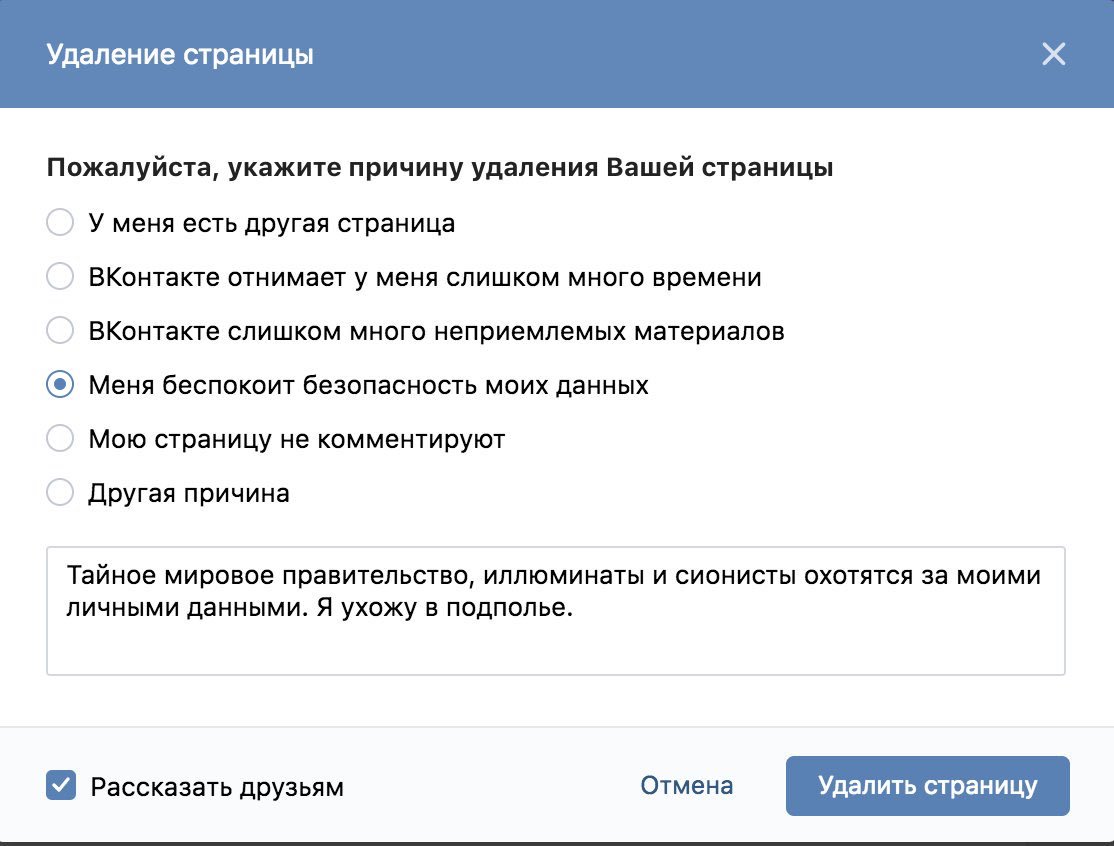 Если следовать приведенной инструкции, проблем с ее реализаций быть не должно.
Если следовать приведенной инструкции, проблем с ее реализаций быть не должно.
На телефоне
В качестве альтернативы можно скрыть данные через приложение ВК. Метод подходит для пользователей, которые входят в соцсеть через мобильный телефон или планшет. Принцип действий аналогичен рассмотренному выше, а отличается только местонахождение некоторых разделов.
Алгоритм действий следующий:
После внесения указанных сведений сохранять их не нужно. Система автоматически применяет введенные изменения.
Новости
Иногда в Сети попадается вопрос, можно ли скрыть интересные страницы в ВК через Новости. Здесь сохраняется тот же принцип, что и в случае с закладками. Разница в том, что интересующий паблик добавляется в Новости. Алгоритм такой:
Здесь сохраняется тот же принцип, что и в случае с закладками. Разница в том, что интересующий паблик добавляется в Новости. Алгоритм такой:
Проверьте, что нужный раздел появился под вкладкой Подкасты. После этого отпишитесь от всех людей и сообществ, которых нужно скрыть из списка интересных страниц в ВК.
Итоги
С учетом сказанного ясно, что прямых способов, как скрыть интересные страницы в ВК не существует. Придется добавлять интересующие паблики в Новости или Закладки. Кроме того, можно закрыть группу в настройках приватности, и таким способом скрыть ее от посторонних глаз.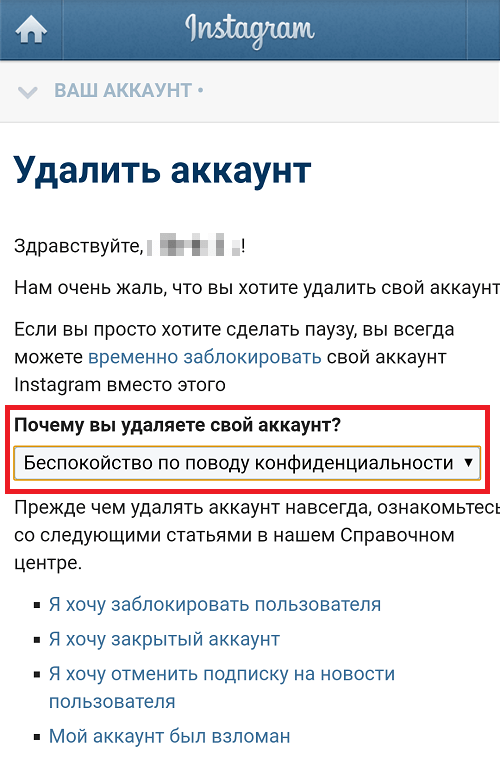 Минус в том, что для каждого отдельного профиля или паблика придется действовать индивидуально, что может занять немало времени.
Минус в том, что для каждого отдельного профиля или паблика придется действовать индивидуально, что может занять немало времени.
Как скрыть подписки в ВК
Как скрыть подписки в ВК? Таким вопросом нередко задаются пользователи, которые по тем или иным причинам не желают раскрывать странички, на которые они подписаны. Вот лишь один пример: девушка хочет создать милый «тургеневский» образ перед симпатичным парнем. Однако подписка на группу о ночных клубах города — прямое тому препятствие. Как спрятать группу, не отказываясь от подписки? Не меньшей популярностью пользуется и запрос о том, как скрыть свой список подписчиков. Приведём некоторые рекомендации от опытных юзеров.
Прячем подписчиков VK
Подписчики — это люди, чьи заявки на дружбу остались без удовлетворения.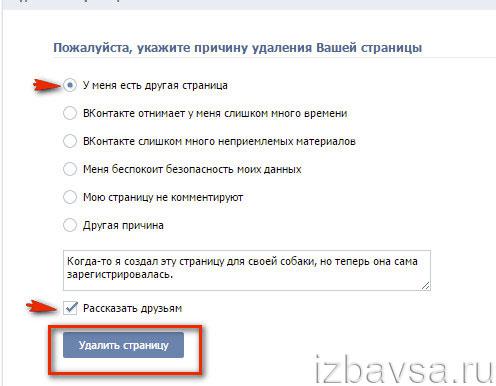 Все они отображаются в соответствующем списке. Единственный способ скрыть их — это полное удаление. Данный процесс довольно запутанный и трудоёмкий, хотя при желании с ним справится даже начинающий пользователь. Кратко скажем о дополнительном способе удаления подписчиков.
Все они отображаются в соответствующем списке. Единственный способ скрыть их — это полное удаление. Данный процесс довольно запутанный и трудоёмкий, хотя при желании с ним справится даже начинающий пользователь. Кратко скажем о дополнительном способе удаления подписчиков.
Это просьба об отписке. Иногда достаточно простым сообщением попросить пользователя отписаться от Вашей странички. Примерный текст может быть такой: «Привет, не мог бы ты отписаться от меня? Заранее спасибо». Наверняка, человек не оставит Вашу просьбу без внимания.
Впрочем, если желания разбираться с этим нет, можно действовать через «Чёрный список». Такое удаление гораздо проще и быстрее. Более того, в случаях, когда в подписчиках неактивные, удаленные или замороженные администрацией страницы, блокировка становится единственным способом избавиться от них.
Для того чтобы добавить подписчиков в черный список, нужно зайти в раздел «Друзья» и выбрать пункт «Заявки в друзья». Затем, наведя курсор на аватар, выбрать пункт «Заблокировать».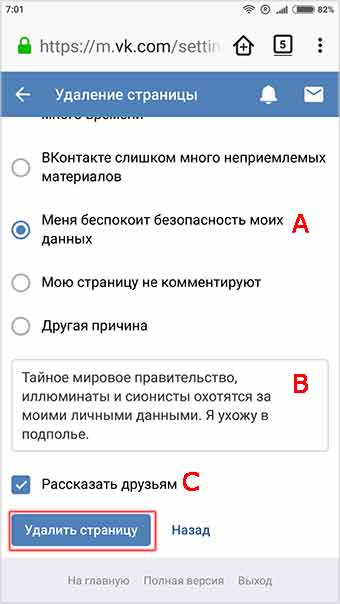
Убираем информацию о подписках VK
Подписки ВКонтакте — это те страницы, на которые подписаны Вы. Посторонние люди не могут увидеть полный список Ваших подписок. Однако существует такой раздел, как «Интересные страницы», где отображаются подписки на странички, у которых число подписчиков превышает 1000 человек. Также действует правило, согласно которому человек, имеющий 1000 подписчиков, может скрыть свои подписки. Вот как это сделать:
- Войти в свой профиль ВК, кликнуть по разделу «Настройки».
- Войти во вкладку «Приватность».
- Выбрать блок «Моя страница», найти категорию «Кого видно в списке моих друзей и подписок», щелкнуть по фразе «Всех друзей».
В появившемся окне пометить галочкой пользователей, которые требуется скрыть, и нажать кнопку «Сохранить изменения». С этого момента отмеченные подписки будут скрыты от посторонних глаз.
Если впоследствии необходимость в сокрытии подписок отпадёт, достаточно будет убрать отметки. Для большего удобства предусмотрена кнопка «Показать выбранных». Затем нужно сохранить новые настройки.
Для большего удобства предусмотрена кнопка «Показать выбранных». Затем нужно сохранить новые настройки.
Внимание! Таким образом, можно скрыть до 30 пользователей. Такие ограничения были введены со стороны социальной сети.
В сокрытии подписчиков и подписок ВКонтакте нет ничего сложного. Достаточно единожды разобраться с функционалом сайта, чтобы быстро и эффективно управлять своей страничкой в социальной сети.
Удалить сайт — Поддержка — WordPress.com
Содержание
Окончательное удаление вашего сайта
Удаление сайта с обновлениями
Альтернативные варианты
Отмена удаления сайта
Закрытие учетной записи
Окончательное удаление вашего сайта
При удалении сайта он удаляется безвозвратно, и вы никогда не сможете повторно использовать его адрес WordPress.com (например,
yourgroovysite.wordpress.com).
Если это не то, что вы хотите сделать, вы можете вместо этого попробовать любой из альтернативных вариантов, описанных далее в этом документе.
Если вы уверены, что хотите удалить свой сайт без возможности восстановления, вот как это сделать.
Если у вас есть какие-либо обновления на этом сайте, их необходимо удалить, прежде чем сайт можно будет удалить. Дополнительные сведения см. В разделе «Удаление сайта с обновлениями».
Шаг 1 — Посетите страницу настроек вашего сайта, нажав Мои сайты → Управление → Настройки .
Шаг 2 — Прокрутите страницу настроек вниз и выберите Удалить ваш сайт навсегда
Обратите внимание, что удаления сайтов являются безвозвратными!
Шаг 3 — На следующем экране вам сначала будет представлена возможность экспортировать ваш контент.После удаления сайта это содержание невозможно будет восстановить, поэтому мы советуем экспортировать его в файл .zip, прежде чем предпринимать какие-либо дальнейшие действия. Вы можете сделать это, нажав кнопку Export Content .
Шаг 4 — После экспорта содержимого прокрутите вниз и найдите кнопку Удалить сайт . Если в вашей учетной записи несколько сайтов, убедитесь, что правильный адрес сайта указан в желтой панели предупреждений
.Шаг 5 — Подтвердите удаление.Введите адрес сайта (показан красным) в соответствующее поле, затем нажмите кнопку Удалить этот сайт
Это последний шаг — как только вы нажмете Удалить этот сайт , ваш сайт будет удален без возможности восстановления.
На этом этапе любой, кто попытается посетить ваш сайт, увидит сообщение о том, что ваш сайт больше не доступен и был удален авторами.
↑ Содержание ↑
Удаление сайта с обновлениями
В процессе удаления вы можете увидеть следующее сообщение:
Это означает, что для вашего сайта есть связанные с ним платные обновления.Прежде чем вы сможете удалить свой сайт, вам нужно будет удалить их. Это предотвращает потерю доступа к платным обновлениям.
Нажмите кнопку Управление покупками , чтобы перейти на страницу покупок. Оказавшись там, используйте ссылки на этой странице, чтобы отменить обновления, или обратитесь в службу поддержки, чтобы помочь вам перенести их на другой сайт в вашей учетной записи.
Если вы не можете отменить какие-либо обновления, вы также можете обратиться в службу поддержки за помощью.
После удаления обновлений с сайта вы можете щелкнуть Мои сайты → Управление → Настройки и начать заново.
↑ Содержание ↑
Альтернативные опции
↑ Оглавление ↑
Отменить удаление сайта
Можно отменить удаление сайта в течение первых 30 дней после закрытия сайта. Если вы обнаружите, что закрыли свой сайт по ошибке, немедленно свяжитесь с нами. Мы сможем помочь вам восстановить ваш сайт в течение этого 30-дневного периода. По прошествии 30 дней все данные вашего сайта удаляются и не могут быть восстановлены, а адрес сайта удаляется и не может быть использован повторно.
↑ Содержание ↑
Закрытие счета
Если вы хотите полностью закрыть свою учетную запись WordPress.com, перейдите на страницу «Закрыть мою учетную запись» для получения дополнительной информации.
Как убрать номер страницы из заданного…
- Открыть меню Global Nav Глобальная навигация Закрыть меню
- яблоко
- Сумка для покупок
Отмена
- яблоко
- Mac
- iPad
- iPhone
- Смотреть
- Телевизор
- Музыка
- Поддержка
- Сумка для покупок
- Войти
- Вход корпоративный
- Войти
- Пост
- Просмотр
- Связаться со службой поддержки
Задать вопрос
Руководство по удалению обзоров FB
Если у вас есть бизнес-страница в Facebook (а если нет, то стоит), вы, вероятно, извлекли пользу из функции отзывов.Обзоры в Facebook позволяют потребителям ставить вам оценку от 1 до 5 звезд с дополнительным объяснением или без него.
Наблюдая за этим обзором, вы, возможно, заметили, что в него попали некоторые плохие отзывы, которые повредили вашему общему звездному рейтингу… оу. Сегодня мы покажем вам, почему онлайн-обзоры важны и какие у вас есть варианты удаления плохих отзывов на Facebook. Прочитав эту статью, вы должны лучше понимать, как управлять имиджем вашей компании на Facebook.
Как удалить раздел обзора из Facebook
Хотя удаление обзоров Facebook может показаться хорошим вариантом для тех, кто получил множество отрицательных отзывов, имейте в виду, что у вас также не будет положительных отзывов, которые можно показать, в зависимости от методологии. Чтобы удалить все негативные отзывы, вы должны удалить весь раздел обзоров со своей страницы Facebook. Мы не рекомендуем этого делать, поскольку отзывы в Интернете (хорошие или плохие) по-прежнему увеличивают ваши шансы привлечь клиентов.Тем не менее, мы научим вас, как удалить раздел Обзоры со своей бизнес-страницы в Facebook.
Чтобы отключить Facebook Reviews , выполните следующие действия:
Как удалить раздел обзора из Facebook
- Перейти на свою страницу в Facebook
- Нажмите «Настройки»
- Нажмите «Редактировать страницу» в настройках Facebook
- Прокрутите вниз до «Обзоров» и нажмите «Настройки» рядом с ним.
- Переместите ползунок в положение ВЫКЛ.
- Нажмите «Сохранить»
Помните, что отключение отзывов не удаляет их, а просто скрывает.Если вы решите снова включить отзывы, те же отзывы появятся снова.
Как удалить отрицательные или поддельные отзывы на Facebook
Если вы похожи на нас, скорее всего, вы не хотите удалять ВСЕ отзывы со своей страницы Facebook. В конце концов, у вас там наверняка есть действительно отличные отзывы! Так что вам может быть интересно, как удалить только плохие или поддельные / спам-обзоры. Что ж, на данный момент это, к сожалению, недоступно на Facebook.
Вы не можете выбирать, какие отзывы вы удаляете.Хотя это расстраивает, просто подумайте, насколько это помогает честным компаниям, таким как ваша, оказаться в одной группе с мошенниками, публикующими только положительные отзывы. В конечном итоге плохие парни будут отсеяны, и вы подниметесь выше, если продолжите делать клиентов счастливыми. Один или два плохих отзыва не убьют вашу репутацию.
Однако у вас есть одна возможность: сообщить об обзорах. Вы можете сообщить о подозрительном обзоре в Facebook , чтобы они могли выяснить, следует ли его удалить.
Как пожаловаться на обзор Facebook:
- Перейти к обзору
- Щелкните значок «. . . » в верхнем правом углу
- Нажмите «Пожаловаться на сообщение»
Влияние онлайн-обзоров на бизнес
Общественное мнение может иметь большое влияние на успех вашей компании. Независимо от того, какую услугу или продукт вы предоставляете, если люди говорят об этом, другие будут слушать. Очевидно, что это плохо для бизнеса, если вы получаете плохие отзывы в Интернете.Как бизнесу, у которого есть веб-сайт, важно, чтобы вы собирали онлайн-обзоры — люди хотят узнать мнение о том, следует ли им отдавать вам свои деньги, а отзывы часто являются активными сторонниками в процессе принятия решений.
Фактически, 90% клиентов читают 10 или меньше рецензентов, прежде чем довериться бизнесу! Кроме того, они тратят на 31% больше денег, если у компании есть отличные отзывы. ( См. Более подробную статистику онлайн-обзора здесь. )
Хотя большинство компаний хотели бы получать положительные отзывы в 100% случаев, это просто нереально.И, к сожалению, в среднем один отрицательный отзыв может стоить вам 30 клиентов. Ой. Итак, как вы можете исправить эту ситуацию, если это произойдет? Что ж, вы можете начать с удаления отзывов в Facebook. Вот ваши варианты обработки и удаления негативных отзывов на Facebook.
Как управлять обзорами в Facebook
Поскольку вы не можете просто удалить плохие отзывы, а сообщение об отзывах может оказаться для вас неэффективным, лучший вариант для работы с имиджем вашей компании в Facebook — это научиться правильно управлять отзывами в Facebook и отвечать на них.
Если покупатель оставляет положительный отзыв, рекомендуется, по крайней мере, «лайкнуть» его отзыв, а затем, возможно, поблагодарить рецензента. Это побудит их продолжать высоко о вас отзываться. Если вы не знаете, как сформулировать свои ответы, мы собрали полезных шаблона положительных отзывов, а также полезные советы.
Что касается отрицательных отзывов, хотите верьте, хотите нет, но все же лучше отвечать на них, чем позволять им гноиться. Ответ на отрицательные отзывы не только дает вам возможность извиниться, но в некоторых случаях вы также можете высказать свою точку зрения, если это уместно.Классно и честно обращаясь с негативными отзывами, вы показываете потенциальным клиентам, что готовы взять на себя ответственность. Это также показывает, насколько хорошо вы обслуживаете клиентов. Эти шаблоны отрицательных отзывов и советы помогут вам с легкостью ориентироваться в неприятных комментариях.
Чтобы использовать ваши положительные отзывы в своих интересах, мы предлагаем их продвигать. У Broadly есть специальный сервис, который помогает превратить положительные отзывы в интерактивную рекламу на Facebook, усиливая те звездные результаты, которые вы всегда обещаете.Пусть ваши лучшие отзывы затмят несколько плохих яиц.
Конечно, лучший способ поддерживать свою репутацию в Интернете — это постоянно спрашивать отзывы у счастливых клиентов. В конце концов, у вас будет так много отличных отзывов, что плохие даже не будут иметь значения!
Хорошее или плохое, получение отзывов на Facebook имеет решающее значение, если вы хотите увеличить свою клиентскую базу. Просто помните, что, даже если вы не можете удалить плохие, вы все равно можете изменить повествование с помощью хорошо продуманной реакции.А с помощью Broadly вы можете получить еще больше положительных отзывов.
Как удалить заголовок страницы в WordPress
Примечание. Это руководство предназначено для блогов WordPress.org. Если вы все еще используете блог WordPress.com, процесс может быть другим. Чтобы раскрыть всю мощь WordPress, вам следует подумать о переходе с WordPress.com на WordPress.org.
По своей сути WordPress — это система управления контентом для ведения блогов, но благодаря своему статусу с открытым исходным кодом и обширной базе данных плагинов, доступных для него, платформа достаточно универсальна практически для любого типа веб-сайтов.Если вы хотите получить больше от WordPress и заставить его функционировать как несколько иного типа системы, вам нужно придать ему форму в соответствии с вашими требованиями, и это может означать внесение некоторых настроек и изменений, которые кажутся нелогичными, например, удаление заголовки и заголовки страниц.
По умолчанию заголовки страниц и сообщений отображаются в верхней части содержимого, и хотя они обычно считаются важным элементом дизайна, могут быть другие ситуации, когда они мешают. Например, если вы используете WordPress для одной целевой страницы или используете статическую страницу в качестве домашней страницы, вы можете обнаружить, что наличие заголовка на месте мешает индивидуальному стилю, к которому вы стремитесь, загромождая вверх страницы с лишним контентом.
Самый простой способ удалить заголовок страницы или сообщения — просто не вводить его. Для страниц вам нужно будет сначала ввести заголовок, прежде чем вернуться и удалить его. Однако страницы без заголовков будут помечены как (без заголовка) на панели администратора, и это может усложнить жизнь, если у вас большое количество таких страниц. Есть также различные бесплатные плагины, доступные через базу данных плагинов WordPress, которые обеспечивают функциональность для удаления заголовков.
Как удалить заголовок страницы вручную
Если вы предпочитаете не устанавливать подключаемый модуль для удаления заголовков страниц, вы можете сделать это вручную, внеся небольшие изменения в HTML-код рассматриваемой страницы.Технически говоря, это не удаляет заголовок, но скроет его с самой страницы. Вы по-прежнему сможете видеть заголовок страницы в панели управления администратора, чтобы вы знали, где найти свой контент.
Шаг 1. Найдите имя класса в заголовке
1. Откройте страницу в браузере, чтобы просмотреть ее, как если бы вы были посетителем своего веб-сайта.
Щелкните правой кнопкой мыши любую пустую область страницы и выберите «Просмотреть источник страницы», если вы используете Chrome, или «Просмотреть исходный код», если используете Internet Explorer.
Нажмите Control + F, чтобы открыть поле поиска, и введите «h2» без кавычек. Имя класса заголовка будет указано в тегах h2, как показано ниже:
Пример страницы
Здесь название класса «entry-title», и, скорее всего, оно будет таким же и для вас.
Шаг 2. Найдите идентификатор страницы
Теперь вам нужно найти идентификационный код страницы или сообщения, для которого вы хотите удалить заголовок. Идентификационный код можно найти либо с помощью надстройки, например, WP Show IDs, либо еще раз просмотрев исходный код.Если вы посмотрите на исходный код, вы должны найти идентификационный код чуть выше имени класса, как в примере ниже:
>Пример страницы
Запишите идентификатор сообщения.Шаг 3. Отредактируйте таблицу стилей для своей темы
Теперь вам нужно добавить короткую строку кода в таблицу стилей для текущей темы. На панели управления администратора перейдите в Внешний вид> Редактор> Стили> Таблица стилей (style.css). Прокрутите код до конца и введите следующее, изменив значение идентификатора страницы и заголовок записи, используя информацию, которую вы записали на предыдущих шагах:
.post-2 .entry-title display: нет;Щелкните «Обновить файл», чтобы сохранить изменения, и заголовок вашей страницы или публикации теперь будет скрыт. Вам нужно будет повторить этот шаг, если вы когда-нибудь измените или обновите свою тему WordPress.
Заключение
Ручное скрытие заголовков сообщений или страниц не должно занимать больше нескольких минут, если вы привыкнете к описанным выше действиям.Однако более быстрый и простой способ — использовать надстройку, такую как Title Remover, Toggle the Title или Hide Page and Post Titles.
Как удалить Static.hotjar.com
Вы видели в Интернете агрессивные баннеры с пометкой «всплывающие окна от Static.hotjar.com»? Вы заметили наличие Static.hotjar.com где-нибудь еще на ПК? Если это правда — ваш компьютер заражен рекламной утилитой, и наше руководство было написано, чтобы помочь вам удалить ее.
Что такое статика.hotjar.com
Инструмент, распространяющий рекламу, называется Static.hotjar.com, и это рекламное ПО. Static.hotjar.com не может сделать ничего хорошего, так как он был создан для одного: чтобы сводить вас с ума. Мы шутим, ваше раздражение — не его конечная цель, но она легко достигается, пока вирус делает то, что делает — показывает рекламный контент. Он попадает в машину, меняет настройки вашего браузера и показывает вам столько рекламы, сколько может, и даже больше, при этом вы должны нажимать хотя бы на некоторые из них.Мошенники получают пару центов за каждый клик, и теперь вы понимаете, почему реклама показывается снова и снова: это приманка. В параграфах ниже мы объясним, каким образом вирус заразил компьютер и как его можно защитить от таких вирусов. Если вас это не интересует и вы просто хотите тем или иным способом удалить вирус — пропустите следующие части и перейдите к советам по удалению.
Когда происходит заражение, Static.hotjar.com начинает переключать настройки браузера.Это его единственная функция, так как неотъемлемой частью этого рекламного ПО является поддельная поисковая система, которая захватывает ваш браузер, как только вы загружаете Static.hotjar.com. Итак, Static.hotjar.com удаляет вашу начальную страницу по умолчанию и ваш любимый поисковый запрос и помещает вместо них поддельный веб-сайт. После этого вы не сможете использовать хорошо известные Google, Bing, Yahoo или другой поиск, который вам нравится — вы будете просматривать веб-страницы с помощью плохого фальшивого инструмента, выдавая поддельные всплывающие окна с рекламой на веб-сайтах и тому подобное.Еще одна задача рекламного ПО — изменить элементы управления значками зараженных браузеров таким образом, чтобы, даже если вы вернете хорошие элементы управления, вы увидите ненадежный поиск на первой вкладке.
Static.hotjar.com нельзя удалить как обычную программу, и если вы попытаетесь это сделать, вирус переустановит себя. Это происходит благодаря защитным механизмам вируса, и мы объясним вам их суть:
- Запланированное задание — самый популярный способ начать восстановление статики.hotjar.com, если пользователь удалил его. Системные задачи нечасто используются обычными владельцами ПК, поэтому Static.hotjar.com просто создает задачу, чтобы проверить, запущена ли она, а если нет — загрузить и установить заново. Задача запускается после каждого перезапуска, поэтому Static.hotjar.com продолжает восстанавливаться.
- Другой способ похож на первый, но в нем используется системный реестр, а не служба запланированных задач. Вам следует очистить реестр, чтобы обойти эту технику, но это довольно сложная задача для новичка.Остальные значения реестра необходимы для работы вашего ПК, и, очистив одно из них, вы можете серьезно повредить ОС.
Как Static.hotjar.com попал в систему
Чтобы все прояснить, опишем весь процесс с самого начала. 99% рекламных программ являются точными копиями друг друга, повторяются тысячи раз и передаются разным мошенникам с легкими изменениями. Один из этих парней купил Static.hotjar.com в Dark Web, установил и разместил на порталах обмена файлами в Интернете.Это ты откуда взял, а? Хорошо, вы уверены, что не искали рекламное ПО, которое сведет вас с ума? Или вы хотели лучшую программу для компьютера, и кто-то дал вам ссылку на загрузчик Static.hotjar.com? Все еще не так? Хорошо, в этом случае вы хотели загрузить другую действительно хорошую утилиту. Некоторая бесплатная программа, созданная неизвестной компанией, или пиратская версия платного программного обеспечения, за которое вы не собираетесь платить.
Мы знаем этот метод как «спонсируемая установка», и это означает, что мошенники объединяют установочные файлы из 3-4 вирусов и единственного полезного инструмента в один установщик.Суть этого пакета в том, что его схема мешает вам исследовать инструменты внутри него. На одном из последних шагов вы можете увидеть предложение получить дополнительные вирусы с заполненными обязательными полями, а курсор мыши уже находится над «ОК». Мы предполагаем, что вы продолжили, поскольку сейчас находитесь на этой странице. Все могло быть немного иначе: могли быть «способы установки». Это довольно просто: установка для опытных пользователей — это просто ручной выбор того, где вам нужно установить это программное обеспечение, и как именно это нужно сделать.В случае Static.hotjar.com выбор предлагаемого метода установки означает, что вы пропускаете весь мусор из комплекта на портативную рабочую станцию.
Способы удаления Static.hotjar.com
Метод 1. Используйте специальную программу для удаления
Метод 2. Удалить Static.hotjar.com вручную
Шаг 1. Удалите Static.hotjar.com из операционной системы
Шаг 2. Удалите Static.hotjar.com из браузера (Google Chrome / Mozilla Firefox / IE / Opera / Safari)
В этот момент вы понимаете, что такое Static.hotjar.com есть, и вы знаете о его хитрых способах проникновения. Мы объяснили почти все, кроме самого важного: методов избавления от Static.hotjar.com. Вот так. Static.hotjar.com можно удалить двумя простыми способами. Один из них — это то, что вы только что попытались выполнить — удаление самостоятельно. Есть подходящая техника для этого, а под этой частью вы найдете советы по удалению вручную. Существенный недостаток состоит в том, что с его помощью нельзя удалить несколько рекламных программ, так как это займет много часов.Мы предлагаем вам другой способ: вы можете полностью удалить рекламное ПО за 10 минут с помощью антивируса Spyhunter. Он имеет множество преимуществ, среди которых достойная база данных сигнатур, круглосуточная служба поддержки, возможность работать вместе со многими антивирусными инструментами и быстрое удаление. Не теряйте время, пытаясь защитить устройство с помощью бесплатного программного обеспечения — попробуйте настоящий антивирус. Нажмите кнопку под этим абзацем, чтобы загрузить пробную версию с ограниченными возможностями.
Специальное предложение
Почему мы рекомендуем защиту от вредоносных программ SpyHunter
Обнаруживает большинство видов угроз: обнаруживаются вредоносные файлы и даже ключи реестра вредоносных программ
Защитит вашу систему в будущем
24/7 бесплатная служба поддержки
СканерSpyHunter предназначен только для обнаружения вредоносных программ.Если программа обнаружит на компьютере зараженные элементы, вам нужно будет приобрести инструмент для удаления вредоносных программ за 39,99 долларов, чтобы удалить угрозы. SpyHunter имеет бесплатную пробную версию для одного исправления и удаления при условии 48-часового периода ожидания. Удалите шаги и дополнительную информацию EULA , Политика конфиденциальности и Критерии оценки угроз .
Инструкция по ручному удалению
Шаг 1. Удаление программного обеспечения из системы
Windows 7
1.Удалите Static.hotjar.com из Панели управления
- Старт
- Панель управления
- Программы
- Программы и компоненты
- Удаление программы
- Выберите Static.hotjar.com и нажмите Удалить
2. Удалите элементы, которые остались после удаления из Панели управления
- C: \ Program Files \ Static.hotjar.com
- C: \ ProgramData \ Static.hotjar.com
- C: \ Users \ ВАШ_ПОЛЬЗОВАТЕЛЬ \ AppData \ Roaming \ Static.hotjar.com
3. Чистый реестр:
- Нажмите Пуск
- Тип Regedit.exe
- Найдите «Static.hotjar.com» и удалите эти элементы
Windows 10
1. В поле Search Windows введите «Панель управления»
2. Щелкните Удаление программы
3.Выберите Static.hotjar.com и нажмите Удалить
Окна 8
1. Наведите указатель мыши на правый верхний угол экрана, переместите указатель мыши вниз и нажмите Поиск .
2. Введите панель управления в поле поиска и щелкните Панель управления .
3. В Просмотр: выберите Крупные значки, а затем щелкните Программы и компоненты .
4. Щелкните программу, а затем щелкните Удалить .
5. Следуйте инструкциям на экране.
6. Удалите Static.hotjar.com из панели управления
- Старт
- Панель управления
- Программы
- Программы и компоненты
- Удаление программы
- Выберите Static.hotjar.com и нажмите Удалить
7. Убрать элементы как на Win7.
Шаг 2. Удалите Static.hotjar.com из браузера
Internet Explorer
Шаг 1. Отключить надстройку:
- Инструменты
- Управление надстройками
- Удалить Static.hotjar.com
Шаг 2. Изменить домашнюю страницу:
- Инструменты
- Свойства обозревателя
- Общие
- Домашняя страница
- Укажите «about: blank»
Шаг 3. Перейти на новую вкладку:
- Инструменты
- Свойства обозревателя
- Общие
- Вкладки
Google Chrome
Шаг 1.Удалить надстройку:
- Настройка и управление Google Chrome
- Другие инструменты
- Расширения
- Удалить Static.hotjar.com
Шаг 2. Измените домашнюю страницу:
- Настройка и управление Google Chrome
- Настройки
- Открыть определенную страницу или набор страниц
- Удалить все определенные страницы
Mozilla Firefox
Шаг 1.Удалить надстройку:
- Открыть меню
- Дополнения
- Расширения
- Удалить Static.hotjar.com
Шаг 2. Измените домашнюю страницу:
- Открыть меню
- Опции
- Общие
- Вставьте «about: blank» в поле «Домашняя страница»
Браузер Opera
Шаг 1. Отключить надстройку:
- Open Opera;
- Настройка и управление Opera;
- Расширения;
- Выберите Статический.hotjar.com и нажмите кнопку «Удалить из Opera»
Шаг 2. Измените домашнюю страницу:
- Откройте браузер Opera;
- Настройка и управление Opera;
- Настройки;
- при запуске;
- Открыть определенную страницу или набор страниц;
- Нажмите кнопку «Установить страницы» и измените домашнюю страницу на свою любимую.
Safari
Шаг 1.Запустите браузер Safari
Шаг 2. Откройте меню общих настроек Safari
Шаг 3. Сбросить Safari …
Шаг 4. Нажмите «Сброс»
Видео, как сбросить браузер и удалить все расширения
20 действенных способов удаления отрицательных результатов поиска (обновление 2020)
Если вам приходилось сталкиваться с трудностями в онлайн-бизнесе, вы знаете, насколько ужасно может быть отрицательный отзыв или комментарий.И если этот отзыв появится в Google, это будет кошмар, который вам никогда не захочется.
Следовательно, всегда важно знать, как не поддаться панике и спокойно и осторожно обращаться с такими ситуациями, когда они возникают; Обычно мы называли это «Управление репутацией». Потому что давайте посмотрим правде в глаза! У всех нас есть конкуренты, и всегда есть кто-то, кто ищет способ сказать пару негативных слов о вас и вашем бренде.
Но это не единственная причина.
Может быть множество других вещей, которые могут привести к негативному комментарию или отзыву и могут навредить репутации вашего бизнеса в Интернете.
Недовольный покупатель… недоразумение… или просто слух, который кто-то распространил о вас.
Какой бы ни была причина, всегда разумно оставаться в безопасности и заранее знать, что делать, а что не делать, если вы столкнетесь с подобной ситуацией.
Этот пост покажет вам, как обнаружить эти пятна на вашей онлайн-репутации и скрыть их, чтобы ваша аудитория видела только то, что вы хотите, чтобы они видели, а вы производили впечатление авторитетного авторитета на своем рынке.
Готовы? Давайте начнем!
Хорошо, прежде чем мы перейдем к мельчайшим деталям управления репутацией бренда в Интернете, давайте взглянем на некоторую статистику, показывающую ценность каждой позиции в результатах поиска в Google.
[the_ad id = ”6392 ″]
Ценность позиционирования результатов поиска в Google
Вот разбивка среднего процента трафика по результатам поиска Google для результатов 1-15.
Рейтинг страницы результатов Google
Средняя доля трафика
1 32,50% 2 17,60% 3 11.40% 4 8,10% 5 6,10% 6 4,40% 7 3,50% 8 3,10% 9 2,60% 10 2,40% 11 1,00% 12 0,80% 13 0.70% 14 0.60% 15 0,40% Статистика по Chitika.com[the_ad id = ”6396 ″]
Совершенно очевидно, что рейтинг №1 в результатах Google является источником наибольшего трафика, и с увеличением номера рейтинга средний трафик уменьшается.
Теперь предположим, что если отрицательный результат оценивается для вашего бренда в результатах поиска Google от 1 до 10, как это повлияет на вашу деловую репутацию?
Вы правы … Ужасно!
Но не волнуйтесь! Я тебя прикрыл.
Вот несколько действенных советов, которые вы можете использовать, чтобы избавиться от любых негативных результатов в отношении вашего бренда … и создать прочную онлайн-репутацию, которая отличается доверием и авторитетом.
Как удалить отрицательные результаты поиска
1 — Самый простой способ избавиться от отрицательного отзыва или комментария — это связаться с веб-мастером, где публикуется отрицательный контент против вашего бренда, и попросить его удалить этот контент. Вам нужно будет рассказать им, как этот негативный контент вредит вашей деловой репутации, и предоставить доказательства того, почему эти комментарии или отзывы являются необоснованными слухами.
НО… если есть реальная проблема с вашим брендом / продуктом, вам необходимо сначала исправить эту проблему, прежде чем обращаться к соответствующему веб-мастеру. Сообщите им, когда вы преодолеете проблему, и попросите заменить этот контент положительным отзывом или удалить его.
Для этого вам понадобится адрес электронной почты веб-мастера. Вот несколько способов найти контактный адрес электронной почты веб-мастера.
Метод 1:
- Перейдите на веб-сайт и проверьте страницы «Контакты» и «О нас», чтобы узнать, есть ли там адрес электронной почты.
- Если адрес электронной почты не является общедоступным на их сайте, перейдите к способу 2.
Метод 2:
- Подпишитесь на их информационный бюллетень. Когда вы получаете форму обновления, они отмечают этот конкретный идентификатор электронной почты.
Метод 3:
- Найдите имя автора этого негативного содержания и в Google с помощью этого поискового запроса: «Имя автора, адрес электронной почты, идентификатор». Например, если я хочу найти адрес электронной почты Нила Пателя, я буду искать «Идентификатор электронной почты Нила Пателя».
- Теперь нажмите Ctrl + F и нажмите Enter с «@» в строке поиска, и вы увидите адрес электронной почты (в большинстве случаев).
[the_ad id = ”6394 ″]
Метод 4:
Проверьте их профили в социальных сетях, чтобы узнать их адрес электронной почты.
Большинство людей, публикующих контент в Интернете, имеют учетные записи в социальных сетях, таких как Facebook, Google +, LinkedIn и т. Д. Вы можете проверить их профили в социальных сетях, чтобы узнать их адрес электронной почты.
Например, вот + страница Webbee Inc … Вы можете легко найти адрес электронной почты в разделе «О нас».
Метод 5:
* Примечание. Этот инструмент был преобразован в Mailshake (решение для холодных писем), поэтому этот метод больше не работает.
Вы также можете найти адрес электронной почты заинтересованного лица с помощью инструмента contentmarketer.io от Sujan Patel. Этот инструмент может помочь вам извлечь адреса электронной почты из сообщений, содержащих дескрипторы Twitter. Или вы можете просто вставить URL-адрес Twitter, чтобы получить адрес электронной почты человека, с которым вы хотите связаться.
После регистрации на сайте contentmarketer.io, нажмите «Сканировать сообщение» и введите URL-адрес Twitter соответствующей компании или лица.
Вы увидите список писем, связанных с этим URL, например:
Используя эти методы, вы сможете узнать адрес электронной почты веб-мастера. Теперь все, что вам нужно сделать, это отправить им электронное письмо и попросить удалить негатив.
Но что, если веб-мастер отвечает или отказывается удалять негативный контент?
Просто!
2 – Отправьте в Google юридический запрос на удаление.Но опять же… убедитесь, что негативный контент не является законным и наносит ущерб репутации вашего бренда.
Эти быстрые и простые подходы, надеюсь, помогут вам избавиться от негативного содержания, но если они не работают… вы все равно можете принять меры для снижения негативных результатов поиска, по крайней мере, с первой страницы Google.
Все, что вам нужно сделать, это применить некоторые тактики SEO, чтобы уменьшить отрицательные результаты поиска и заменить их положительными и заслуживающими доверия.
[the_ad id = ”6397 ″]
Как отодвинуть отрицательные результаты поиска в Google
Существуют различные методы, которые могут помочь вам снизить эти отрицательные результаты, и я разделил их на три раздела, чтобы вам было легче понять и реализовать их.Сначала используйте высокоприоритетные методы, чтобы быстрее добиться положительных результатов. Затем переходите к среднему, а затем к низкому приоритету.
Высокий приоритет
- Оптимизировать веб-сайт Ссылки на сайт
- Оптимизация заголовков страниц
- Настройка социальных профилей
- Создание приложений для Android и IOS
- Создание новых страниц с целевыми ключевыми словами
- Собственные новые домены
- Продвигайте существующие положительные отзывы
- Создать страницу в Википедии
Средний приоритет
- Оптимизация видео на видеосайтах
- Оставить комментарии онлайн
- Пресс-релиз
- Создание новых профилей
- Разместите свой бизнес в интернет-магазинах
- Разместите свое программное обеспечение на веб-сайтах загрузки
- Гостевой блог в авторитетных блогах
Низкий приоритет
- Бизнес-справочники
- Участвуйте на сайтах вопросов и ответов
- Создание личных веб-сайтов (Web 2.0)
Высокий приоритет
1. Оптимизация веб-сайта для ссылок на сайты
Ссылки сайта — это подгруппа внутренних страниц вашего сайта в результатах поиска Google, относящаяся к вашему бренду. Выглядят они так:
Количество ссылок на сайт Google могло быть другим. Это могло быть два, три, четыре, шесть или больше. В некоторых случаях я видел десять ссылок на сайты по запросу бренда.
На самом деле вы не можете контролировать, что отображается в ссылках на вашем сайте, но вы можете следовать некоторым передовым методам, чтобы получить ссылки на свой сайт в Google.
Теперь позвольте мне показать вам реальную пользу этих ссылок на сайты.
Ссылки на сайты могут заменить результаты поиска в Google. Например, если у вас есть шесть ссылок на сайты для вашего запроса бренда, вы увидите в Google всего 7 результатов вместо 10, потому что эти 6 дополнительных ссылок также будут считаться результатами поиска.

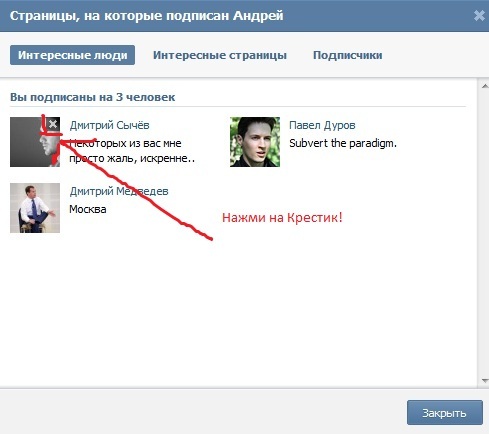
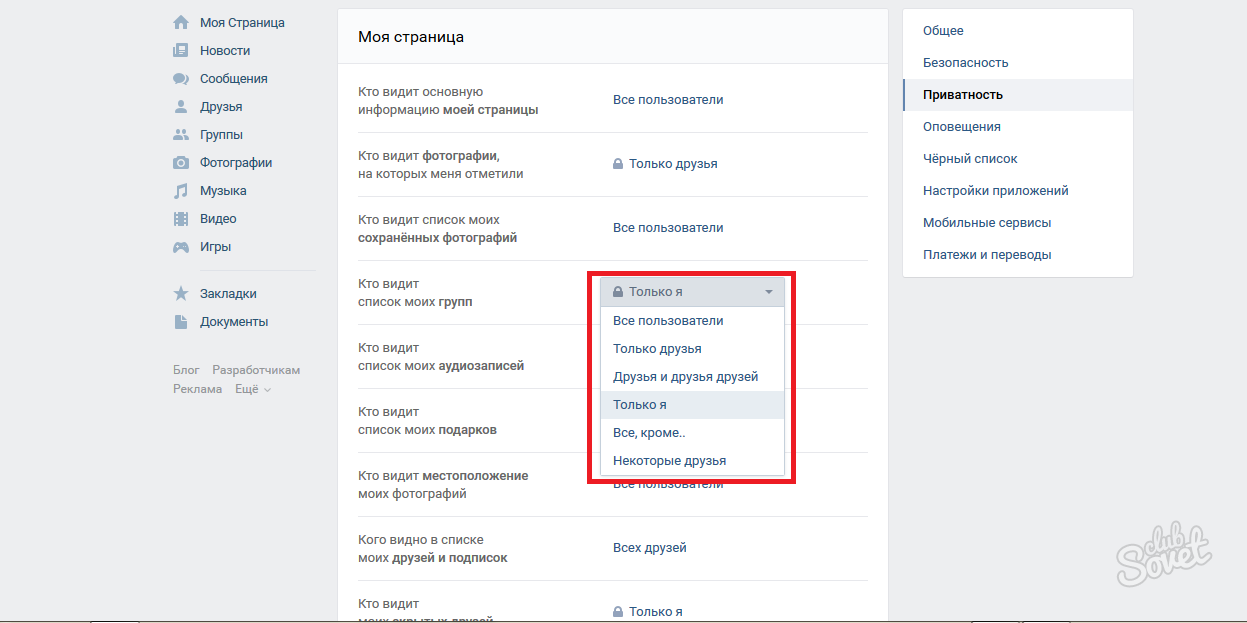





 com (например,
com (например,